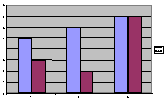Copier - coller
Copier avec opération
Copier avec liaison
Copier un tableau excel dans Word
Copie partielle du contenu d'une cellule
Copie de graphiques et d'images dans Word
Liaisons avec Word
Alternative à la copie
Excel et Word dans un seul fichier ?
Ecrire par dessus, à gauche ou à droite d'une image ou d'un graphique
Copier - coller
Dans toutes les applications Windows, on peut copier un texte, une cellule,
une image, un objet… par Edtion / Copier (ou bien par CTRL+C,
raccourci très utile quand le menu Edition n'est pas accessible). L'élément
ainsi copié se trouve en mémoire dans une partie du disque dur nommée
"presse-papiers".
(On peut afficher le contenu du presse-papiers en exécutant le
programme clipbrd.exe, généralement situé à
c:\winnt\system32\clipbrd.exe, ou bien avec
Démarrer / programmes / accessoires / Gestionnaire de l'album / Fenêtre / Presse-papiers).
Pour coller le contenu du presse–papiers, positionner le curseur à
l'endroit souhaité puis Edition / Coller (ou CTRL+V).
On peut coller en conservant une liaison avec l'élément
copié (Edition / Collage spécial / Coller avec liaison).
Quand on a copié une plage de cellule, on peut coller seulement
les valeurs des cellules (le résultat des calculs), ou seulement les formats… en
utilisant Edition / Collage spécial.
On peut coller sous forme d'image (éventuellement avec liaison)
en utilisant MAJ+Edition / Coller une image.
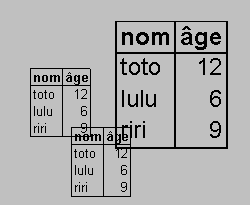
|
Dans Excel, on peut choisir de copier l'élément
sélectionné (plage de cellules, graphique) comme une image (comme si on en
faisait une photographie). Pour ce faire, MAJ+Edition / copier une image
. C'est une image qui est placée dans la mémoire du presse-papiers.
L'image peut inclure ou non les numéros de lignes et de colonnes
(Fichier / Mise en page / feuille / en-têtes de lignes et de colonnes,
puis MAJ+Edition / Copier une image / telle qu'à l'impression…).
L'image collée par Edition / coller
peut être déplacée ou agrandie comme une image quelconque. |
Au moment de la copie, on peut choisir de copier l'image en mode "image"
ou en mode "points" (type bitmap, bmp). La deuxième présentation est (en principe)
plus fidèle, mais considérablement plus encombrante (à éviter).
Copier avec opération
On peut également additionner (multiplier, diviser …)
les cellules copiées à d'autres cellules (Collage Spécial / Addition),
ou bien ne coller que la valeur contenue dans la cellule
(Collage spécial / Valeur, utile pour "figer" la valeur
des cellules et les recopiant sur place).
Par exemple :
Pour diviser par 6.55957 un tableau entier de chiffres :
Inscrire 6.55957 dans une cellule quelconque, copier la cellule, sélectionner
la plage à diviser, Edition / Collage spécial / Division
Si la cellule contenait une formule, celle-ci est conservée et divisée par
6.55957 (ce qui n 'est pas forcément le but recherché).
Il est généralement préférable de figer au préalable
les éléments du tableau par
copie / collage spécial valeur,
avant de les diviser par 6.55957.
Attention, Collage spécial / opérations
doit être utilisé avec prudence :
Si la cellule copiée contient une formule relative, elle sera recopiée
avec des références transposées, ce qui risque de donner des
résultats fantaisistes (il est prudent de ne recopier que la valeur avec
Collage spécial / Valeur / opération).
Dans l'exemple de la division par 6.55957 d'un tableau de chiffres, attention aux
cellules liées du tableau.
Copier avec liaison
Le collage de cellules avec liaison donne le même résultat que l'utilisation
du signe égal suivi de la référence des cellules copiées.
On peut coller avec liaison des éléments placés dans d'autres feuilles,
dans d'autres fichiers, et même dans d'autres applications.
Pour copier dans Excel une plage sous forme d'image avec liaison, il faut copier la plage,
puis MAJ+Edition / Coller l'image avec liaison.
Attention, il est vivement recommandé de nommer les plages destinées
à être copiées avec liaison. Cette manière de faire évite
la perte de la liaison en cas de modification du document Excel (ajout de ligne par exemple).
Copier un tableau Excel
dans Word
Quand on a copié une plage de cellules dans le presse-papiers, on peut la coller
sous diverses formes dans un document Word :
- Edition / Coller (les cellules) ou
CTRL+C permet de copier le contenu des cellules au
format RTF (Rich Text Format), c'est à dire en conservant la mise en forme
(polices, tableau, bordures…). La plage de cellules est donc recopiée sous
forme d'un tableau Word.
|
nom |
âge |
|
toto |
12 |
|
lulu |
6 |
|
riri |
9 |
(Le même résultat est obtenu à partir de Word par
Insertion / Fichier…).
A l'inverse, on peut très bien copier un tableau Word (ou un tableau
trouvé sur une page Web) et le coller sur Excel (attention toutefois aux sauts
de ligne à l'intérieur d'une cellule du tableau Word !).
- Edition / Collage Spécial / Feuille de calcul Excel
permet d'insérer une objet Feuille de calcul Excel dans le document Word.
|

|
Une copie du fichier Excel de base est attachée au
document Word (attention si le fichier Excel est volumineux !).
Pour modifier cette copie du fichier Excel, double-cliquer sur le tableau
(ce qui a pour effet d'ouvrir une fenêtre Excel). La modification est sans effet
sur le fichier Excel d'origine. |
Si on utilise l'option coller avec liaison, c'est directement le fichier source
qui s'ouvre après double-clic.
Le même résultat peut être obtenu depuis Word par
Insertion / Objet / créer d'après le fichier…
Rappelons que cette procédure est à éviter quand le fichier Excel est
volumineux (par exemple Excel). Attention également à ne pas recopier plusieurs
fois un fichier Excel dans un même fichier Word ! (cf. plus bas).
- Edition / Collage Spécial / Texte sans mise en forme
permet de copier le tableau sous forme de texte avec des tabulations pour séparer les
colonnes et des sauts de lignes pour séparer les lignes.
Le format est celui du paragraphe du document Word où le texte est inséré
(ce qui donne parfois des résultats inattendus, notamment avec les styles
prévoyant des sauts de ligne) :
nom âge
toto 12
lulu 6
riri 9
En cochant la case Copier avec liaison, un lien est établi entre le tableau et le
document Excel d'origine.
C'est ce mode de copie qu'il convient d'utiliser pour insérer des champs variables
dans un document Word (mise à jour du document quand le fichier Excel est modifié). On peut modifier le format des caractères collés.
- Edition / Collage spécial / Image permet de copier
la plage sous forme d'image (éventuellement liée)
|

|
L'image est une copie conforme du tableau Excel.
Il est recommandé de ne pas cocher la case "Dissocier du texte"
quand on souhaite insérer l'image dans un texte Word |
Cette procédure,
[ Edition / Collage spécial / Image / ne pas dissocier du texte ] ,
est à recommander dans les notes Word.
Par exemple :
A partir d'un fichier Excel, on peut copier dans une note Word,
avec (ou sans) liaison, un tableau des comptes de résultats sous forme d'image.
On peut aussi copier le résultat d'un calcul, puis le coller avec liaison
dans le texte de la note Word. De cette façon, la note Word sera mise à
jour à chaque modification du fichier Excel.
Attention, il est vivement recommandé de limiter le nombre de liaisons entre
un fichier Word et des fichiers Excel. Un trop grand nombre de liaisons alourdit
considérablement le fichier Word.
Copie partielle du
contenu d'une cellule
Dans tous les exemples précédents, on sélectionne une plage ou
une cellule, avant de la copier.
On peut recopier seulement une partie de la formule contenue dans une cellule et
sélectionnant une fraction du contenu de la barre de formules, puis
Edition / copier suivi de Echap
(pour sortir de la barre de formules).
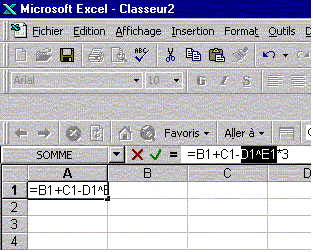
On peut de la même façon recopier un élément d'une zone de texte.
Copie de graphiques et d'images dans Word
Pour copier une feuille graphique dans Excel, sélectionner la totalité
du graphique en plaçant le curseur tout au bord du graphique,
Edition / Copier, passer dans Word / Edition / Collage spécial / Image / ne pas dissocier du texte.
Pour copier un graphique inséré dans une feuille Excel, il est
préférable de le copier directement sous forme d'image :
sélectionner le graphique / enfoncer la touche Maj avant de cliquer sur
Edition / Copier une Image puis passer dans Word pour coller l'image.
Comme les tableaux Excel, les graphiques peuvent être copiés dans Word
avec liaison. Cette procédure est toutefois à utiliser avec précaution
car elle rend les fichiers plus difficiles à manipuler.
Attention, au moment du collage sous forme d'image, Word propose un collage en
mode "image" ou en mode "points". Il est préférable de retenir le mode image,
moins volumineux.
On peut de même copier une image en la sélectionnant puis
Edition / copier, se placer à l'endroit souhaité
de Word et Edition / collage spécial / image / ne pas dissocier du texte.
Si le graphique ou l'image n'apparaît pas ou apparaît tronqué,
- Vérifier que Outil / options / affichage / dessins
est bien coché et que Outil / options / affichage /espace pour image
est non coché
- vérifier que la hauteur de ligne n'est pas fixe (sélectionner la zone
où doit être le graphique,
format / paragraphe / retrait et espacement / mettre interligne à simple)
Pour copier une image à partir d'une page Web :
Dans Internet Explorer, Clic droit sur l'image, Copier, passer dans Word /
Edition / Collage spécial / image
(on peut aussi enregistrer l'image sous forme de fichier image avant de l'insérer
dans Word).
Pour copier une image de l'écran de l'ordinateur, taper la touche ImprEcran.
L'image de l'écran passe directement dans le presse-papiers et peut être
collée par exemple dans Word par
Edition / Collage Spécial / Image.
(Alt + ImprEcran ne copie que la fenêtre de l'application).
Liaisons avec Word
Quand on colle une image, un objet ou un texte avec liaison dans Word, Word conserve en
mémoire l'adresse (dans Excel) de l'objet qui a été copié.
Il suffit pour s'en assurer de cliquer (dans Word) sur
Edition / Liaisons pour voir la liste des fichiers liés au
document Word.
Les objets collés dans Word avec liaisons se mettent automatiquement à jour
à l'ouverture du fichier. Si le fichier source est ouvert, la mise à jour
se fait dès que la source est modifiée.
Quand un document contient beaucoup de liaisons, il est conseiller d'éviter la
mise à jour automatique des liaisons (qui peut être très longue à
chaque ouverture du fichier) en les verrouillant :
Edition / liaisons / Mise à jour manuelle ou verrouillée
(attention, cette option de Word n'est pas possible sous Excel, si le fichier source est ouvert,
la mise à jour du fichier Excel est automatique).
Rappelons qu'il est souhaitable de nommer les plages Excel avant de les copier avec liaison.
Alternatives à la
copie
On a vu qu'on pouvait copier, notamment dans Word, une plage de cellules Excel, sous forme
de texte, de tableau ou d'image, avec liaison ou non.
Au lieu de copier une plage de feuille de calcul, on peut utiliser
Insertion / Fichier / choix de la page et de la plage…
Le résultat est le même que
Edition / copier Edition / coller (copie sans liaison sous forme de tableau Word).
On peut de même insérer une image par Insertion / image.
Cette procédure est préférable à un copier coller quand on
part d'images au format jpeg (la copie modifie le format et rend l'image beaucoup plus
encombrante). Elle est notamment utile pour insérer dans Word des images
récupérées sur Internet.
On peut également insérer directement dans Word un fichier
(Word, Excel, fichier son, graphique, image, carte…) par
Insertion / Objet / créer d'après le fichier…(avec liaison ou non).
Pour insérer un fichier "vierge", insertion / objet / Nouvel objet…
Le fichier inséré peut ensuite être modifié.
Dans le cas d'un fichier Excel, on se trouve dans la même situation qu'après
un collage spécial / feuille de calcul Excel.
Cette procédure est utile quand le fichier Excel est de taille modeste.
On peut même se passer dans ce cas de conserver une fichier Excel séparé
du fichier Word. Le paragraphe suivant développe cette possibilité.
Excel et Word dans un seul fichier ?
La puissance des ordinateurs actuels permet d'envisager de regrouper dans un même
fichier un document Word et un document Excel. Le résultat peut être obtenu en
insérant un (voire plusieurs) fichier(s) Excel dans un fichier Word ou en
insérant un fichier Word dans un fichier Excel.
Le fichier inséré est ouvert par clic droit sur la zone collée
(ou sur l'icône) et Objet / ouvrir et peut être
modifié comme un fichier libre.
Les liaisons établies entre les deux fichiers (par collage spécial avec liaison)
permettent d'ouvrir dans Word une multitude de fenêtres sur le fichier Excel.
Il est important de nommer dans Excel chaque zone avant de la copier dans Word de
façon à éviter des difficultés de mise à jour du
document Word en cas de modification de l'emplacement des zones dans la feuille Excel
(ajout d'une ligne par exemple).
Attention toutefois, si le fichier Excel est trop gros, l'ensemble peut devenir difficile
à manipuler !
télécharger le fichier exemple
Ecrire par dessus, à
gauche ou à droite d'une image ou d'un graphique
On peut placer une image en filigrane (sous le texte) dans Word par clic droit sur
l'image, ordre, sous le texte.
Ou bien : insérer image (par ex Wordart)
Barre d'outils dessin / dessin / ordre / texte au dessus
Eventuellement format image habillage aucun
Dans Excel, on peut utiliser Format / Feuille / Arrière Plan
… (mais dans ce dernier cas, l'image n'est pas imprimable).
 En copiant un graphique en
" image ", et avec
Format de l’image / habillage / encadré / à gauche,
on peut écrire à gauche de l’image
En copiant un graphique en
" image ", et avec
Format de l’image / habillage / encadré / à gauche,
on peut écrire à gauche de l’image
|
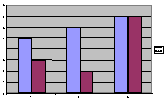
|
|
Il est généralement beaucoup plus simple de
travailler dans un tableau (avec des bordures invisibles).
Autre avantage, en réglant la taille de la cellule contenant l'image, on peut
facilement masquer une partie de l'image.
|
 |
|
Pour recadrer une image copiée dans Word,
Sélectionner l'image, format / image / image / rognage
(permet de masquer une partie de l'image en haut, bas, droite et gauche). |
Pour écrire à côté d'un tableau Word, on peut coller le tableau
dans une zone de texte (Insertion / Zone de texte…).
Prendre soin de lier le tableau au texte par
Format de la zone de texte / Habillage encadré / position / position sur la page / déplacer avec le texte / depuis paragraphe…
>>>
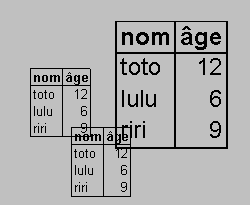


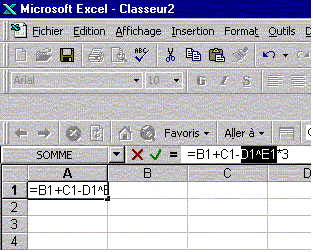
 En copiant un graphique en
" image ", et avec
Format de l’image / habillage / encadré / à gauche,
on peut écrire à gauche de l’image
En copiant un graphique en
" image ", et avec
Format de l’image / habillage / encadré / à gauche,
on peut écrire à gauche de l’image